今天小编给大家分享一个powerpoint小知识,小知识慢慢累积起来的,一些小知识在平时自己需要用的情况下可以帮上大用场哦,赶紧跟着小编往下看看看吧!
【 tulaoshi.com - 软件应用 】
PPT设置全程背景音乐在以前的文章中也有介绍过,随之而存在的一个问题就是这样做出来的PPT有不足的一面就是课件本身和背景音乐是分开的,那么如何让PPT与音乐合二为一呢?在默认情况下,如果声音文件小于100KB,ppt就会自动把声音嵌入到文档中,其数值最大可以更改为50000KB,也就是50MB。大家无需担心过大我们可以借用WINDOWS录音机压缩WAV音频文件,这样出来的wav文件会小很多了。
PPT 全程背景音乐设置办法如下(以office2003为例):
打开“插入”->“声音”->“文件中的声音”,插入准备好的声音文件(MP3或WAV等等,假设现在插入了“英雄的黎明.mp3”);
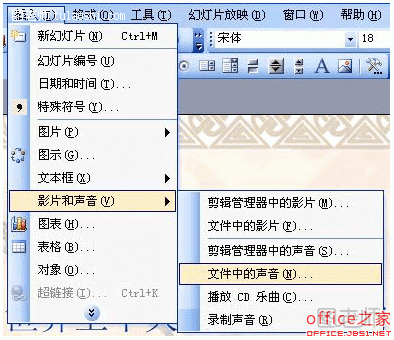
2.这时系统会弹出对话框,询问“您希望在幻灯片播放时如何开始播放声音”,单击“自动”以便显示幻灯片时播放声音,此时幻灯片上有一个“喇叭”图标

3.单击选中“喇叭”图标,选择“动画”->“自定义动画”;
(本文来源于图老师网站,更多请访问http://www.tulaoshi.com)4.单击窗口右侧“自定义动画”对话框中“英雄的黎明.mp3”右侧下拉箭头,选中“从上一项开始”,再单击“效果选项”;

5.在“效果选项”设置页面,“停止播放”的默认选项是 [单击时] ,根据你的需要,想让背景音乐在“X”张幻灯片内存在,就在“停止播放”选项中选择“在X 张幻灯片后”,其中 X 代表你想要背景音乐持续存在的幻灯片数量。如果想添加全程背景音乐,只需在第一张幻灯片上插入音乐文件,将“停止播放”选项后的“X” 改成幻灯片的总数即可。或者你也可在里面填上很大的数字只要大于你幻灯片的数量就OK。
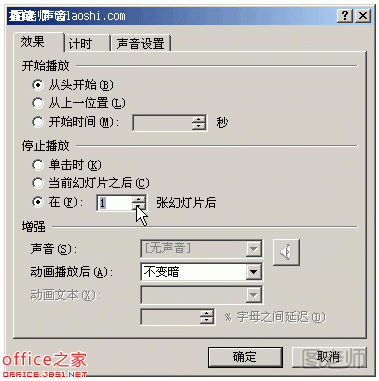
但是这样做出来的PPT有它不足的一面,就是它把课件本身和背景音乐是分开的。那能不能把声音文件变成就象普通文本一样和课件本身合二为一呢?之前见过别人做的pps文件集成了声音进去,只有一个文件,但是播放的时候是有背景音乐的。可是我在做完ppt文件并添加了声音文件之后,导出pps文件将声音文件删除之后却是没有声音的。其实这个问题最关键的就一点,那就是背景音乐的格式不对。添加的声音文件必须为“.wav”格式。
让PPT和音乐合二为一
因为ppt在默认情况下,如果声音文件小于100KB,ppt就会自动把声音嵌入到文档中,这个数值其实我们是可以根据需要更改的。最大可以更改为50000KB,也就是50MB。如何更改呢?
1.单击“工具-选项-常规”标签,在“链接声音文件不小于”后填入“50000”即可;2.添加的声音文件必须为“.wav”格式,“.mp3或者.wma”等格式的可不行哦!
然后再导出pps文件,将原来的声音文件可以删除了。你再打开pps看,是不是有声音了?
但是我们又会发现有时候我们的音乐库里只有.mp3或者.wma格式的音乐,并没有.wav格式的音乐,那怎么办呢?那阿拉就告诉侬先弗要急,且往下看。
现在网络上有很多音乐转化软件,比如:Gold wave。谷歌上搜一下可以搜出木牢牢多的版本来,呵呵。随便选一个,这里本人提供一个地址:http://www.lxzx.nh.edu.sh.cn/uploadfile/200639162142747.rar。它可以在在各种音乐文件格式之间进行转换。 WAV -> MP3 、 WAV -> WMA、WAV -> OGG 、MP3 -> WMA、MP3 -> WAV、 MP3 -> MP3 、MP3 -> OGG WMA -> MP3、WMA -> WAV、WMA -> WMA、WMA -> OGG、 OGG -> MP3、OGG -> WAV 、 OGG -> WMA、 OGG -> OGG 。
问题又出来了,经过转化后原来3MB的mp3文件一下子变成了27MB或者更大的文件了。虽然我们成功地把mp3转化为wav,但是一下子变这么大也太让人崩溃了。有什么办法能让它变小一点呢?这样好方便拷贝。压缩的方法同样也是木牢牢地多。下面告诉你一个比较简单的方法。
巧用WINDOWS录音机压缩WAV音频文件
相信每个人的电脑都装了windows系统,不管95、98、2000、XP、ME等,都自带录音机软件,除非你还处在DOS时代,这个录音机软件可以在开始菜单>程序>附件>娱乐>录音机找到,打开。
(本文来源于图老师网站,更多请访问http://www.tulaoshi.com)1、首先从“文件”菜单“打开”你要压缩的WAV文件2、再在“文件”菜单里选择“属性”3、弹出一窗口,点“立即转换”4、在下拉窗口中选择“电话质量”或“收音质量”,点“确定”5、回到立即转换的页面,再点“确定”6、“文件”菜单中点“另存为”,选择储存位置,保存即可。
这样出来的wav文件会小很多了。好了,现在我们就好好享受设计我们的幻灯片带来的快乐吧。^_^
来源:http://www.tulaoshi.com/n/20150427/171209.html
看过《PPT添加全程背景音乐后如何让PPT与音乐合二为一不分开》的人还看了以下文章 更多>>